Umbes samal ajal, kui Apple esimest korda iPhone'i avalikustas, nimetas ettevõtte kaasasutaja ja tegevjuht inimese sõrme "maailma parimaks osutusseadmeks". Kuigi ta võitles sel ajal spetsiaalselt puutepliiatsite vastu, pole kahtlust, et puutepõhised juhtseadmed on muutunud tehnikavaldkonna standardiks. tööstusele.
Sellest ajast on möödunud peaaegu kümme aastat ja see väide on tõenäoliselt tõesem kui kunagi varem. IPhone käivitas tõeliselt revolutsiooni nutitelefoni kasutajakogemuses.
Proovige 2019. aastal lihtsalt leida nutitelefon, mis ei kasuta puutepõhiseid juhtnuppe!
Seotud:
- 13 seadet, mida peaksite iOS 13-s või iPadOS-is muutma
- 9 peamist nõuannet aku tööea pikendamiseks iOS 13-s
- 5 peidetud iOS 13 pärlit, millest keegi ei räägi
- iOS 13 või iPadOS-i probleemid ja nende parandamine – tõrkeotsingu juhend
Oma viimaste iOS 13 ja iPadOS-i tarkvaravärskendustega on Apple viinud selle uuele tasemele. Teie käenumbritel on viimastes OS-i värskendustes uus võimsus. Ja tasub kulutada veidi aega, et saada teada, mida nad saavad teha.
Sisu
-
Sõrmega juhtimine operatsioonisüsteemides iOS 13 ja iPadOS
- Lihtne teksti redigeerimine ja valik
- Kolme sõrme jõud iOS-is
-
Žestide tulevik
- Seonduvad postitused:
Sõrmega juhtimine operatsioonisüsteemides iOS 13 ja iPadOS
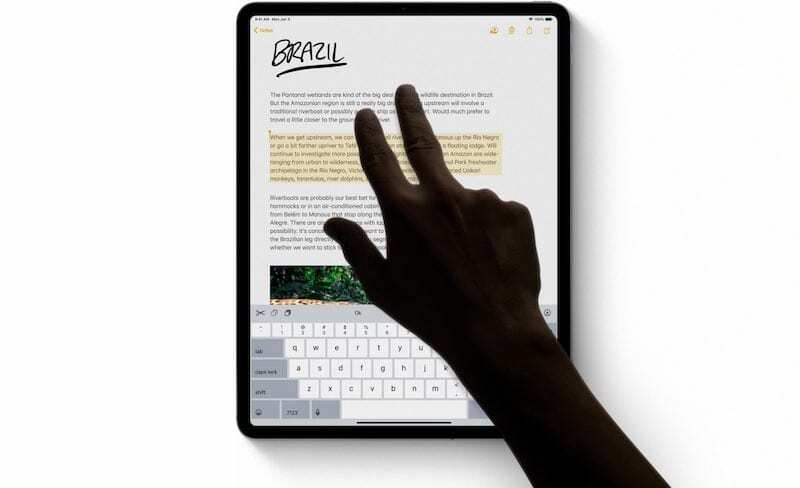
Apple'i nutitelefonidesse ja tahvelarvutitesse on alati olnud nutikaid ja intuitiivseid žestipõhiseid juhtnuppe. Mõelge lihtsalt suumimiseks näputäisele.
Kuid Apple on iOS 13-s muutnud sõrmepõhised žestid veelgi võimsamaks. Siin on, kuidas.
Lihtne teksti redigeerimine ja valik
Üks olulisemaid viise, kuidas Apple on žestipõhiseid juhtelemente muutnud, on seotud tekstiga.
Paljude kasutajate jaoks ei ole nutitelefonis või tahvelarvutis tekstiga töötamine nii lihtne kui Macis või PC-arvutis. iOS 13-s oli Apple lisanud hulga uusi tekstile keskenduvaid žeste, mis peaksid selle lihtsamaks tegema. Siin on vaid näidis.
- Kursori liigutamine: IOS-i tekstikursor peaks teoreetiliselt olema teie sõrmede pikendus. IOS 13 ja iPadOS puhul tundub see rohkem kui üheski varasemas operatsioonisüsteemis. Seda seetõttu, et nüüd saate seda puudutada ja lohistada kuhu iganes soovite.
- Intuitiivsem kerimine: Kursori paigutusega on seotud uus võimalus puudutada ja hoida rakenduses või veebilehel kerimist. Sarnaselt kursoriga võimaldab see toiming liigutada kerimisriba ükskõik kuhu sellel lehel või rakenduses.
- Teksti valimine: Teksti valimine oli iOS-is alati piin. Seda enam ei ole. Lihtsalt topeltpuudutage sõna valimiseks ja libistage selle valimiseks sõrmega üle teksti. Teise võimalusena puudutage terve lause valimiseks kolm korda. Terve lõigu valimiseks puudutage neli korda. Samuti saate lehel "valida kõik", topeltpuudutades alguses ja lohistades kaks sõrme lehte alla.
- Failide ja sõnumite valimine: Sarnane liigutus macOS-i klõpsamise ja lohistamisega. See töötab failides või meilis. Kasutage lihtsalt ekraani puudutamiseks ja hoidmiseks kahte sõrme ning seejärel lohistage need kaks sõrme üle failide või sõnumite, mida soovite valida.
Kolme sõrme jõud iOS-is
Ja esimest korda iOS-is on Apple tegelikult rakendanud juhtelemente, mis kasutavad ära kolme sõrme liigutust.
- Kopeeri: Kas soovite teksti kiiresti kopeerida? Pigistage lihtsalt kolme sõrmega, et kiiresti kuvada kopeerimisikoon.
- Lõika: Teksti lõikamine on peaaegu sama, välja arvatud see, et teete kaks korda pigistusliigutust. Tekst peaks kaduma ja kandma teie seadme lõikelauale.
- Kleebi: Kleepimine on sama intuitiivne ja ilmselt võite juba arvata, kuidas seda teha. Pigistage lihtsalt kolme sõrmega väljapoole. Ilmub nupp Kleebi, mis võimaldab teksti liiga kiiresti kleepida.
- Võta tagasi: Varasematel iPhone'idel on alati olnud valik „tühistamiseks raputada”. Kuid iOS 13-s ja iPadOS-is on uus tagasivõtmise valik, mis kasutab ära puutežeste. Toimingu tagasivõtmiseks libistage lihtsalt iPhone'i või iPadi ekraanil paremalt vasakule. Mõnes rakenduses näete uut menüüriba koos tagasivõtmise ja uuesti tegemise valikutega.
- Tee uuesti: Kas ei tahtnud toimingut tagasi võtta? Nimetatud toimingu uuesti tegemiseks saate pühkida vasakult paremale. Jällegi võib see mõnes rakenduses kuvada ka menüüriba.
Žestide tulevik
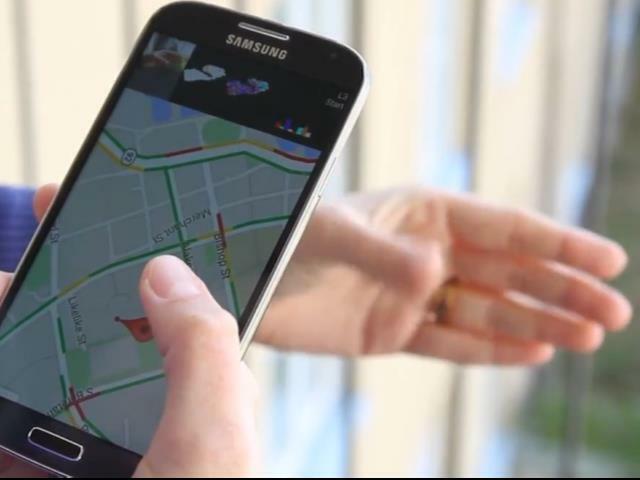
Apple'il on žestiväljal ruumi areneda. Vaadake lihtsalt MacBooki seadmete puuteplaati. MacOS-i on palju viipete otseteid ja juhtnuppe ning mõned neist sõltuvad isegi nelja või viie sõrme liigutustest.
Kuigi Apple peab hoolitsema selle eest, et iOS-i ja iPadOS-i liiga keeruliseks ei teeks, võib see rakendada ka muud tüüpi žestipõhised juhtnupud, mis võimaldavad kasutajatel kiiresti juurdepääsu teatud süsteemi funktsioonidele või funktsioonidele.
Lisaks näib, et Apple katsetab selles ruumis. Teie sõrmi saab endiselt kasutada iOS-i navigeerimiseks ja kasutamiseks, kuid võib-olla ei pea te selleks isegi ekraani puudutama. 2018. aasta aprillis ütles Apple'i plaanidega tuttav allikas Bloombergile, et ettevõte töötab kallal "puutevabad žestid.”
Põhimõtteliselt on see viis iPhone'i jaoks sõrmeliigutuste või žestide tuvastamiseks ilma, et kasutaja peaks kunagi ekraaniga füüsiliselt suhtlema.
Kuigi see iPhone võib olla lahendus – või ei pruugi seda kunagi juhtuda –, võib kindlalt öelda, et Apple jätkab selles valdkonnas uuenduste tegemist.

Mike on vabakutseline ajakirjanik Californiast San Diegost.
Kuigi ta käsitleb peamiselt Apple'i ja tarbijatehnoloogiat, on tal varasemaid kogemusi avaliku ohutuse, kohaliku omavalitsuse ja hariduse kirjutamisel mitmesugustes väljaannetes.
Ta on kandnud ajakirjanduse valdkonnas üsna palju mütse, sealhulgas kirjanik, toimetaja ja uudiste kujundaja.